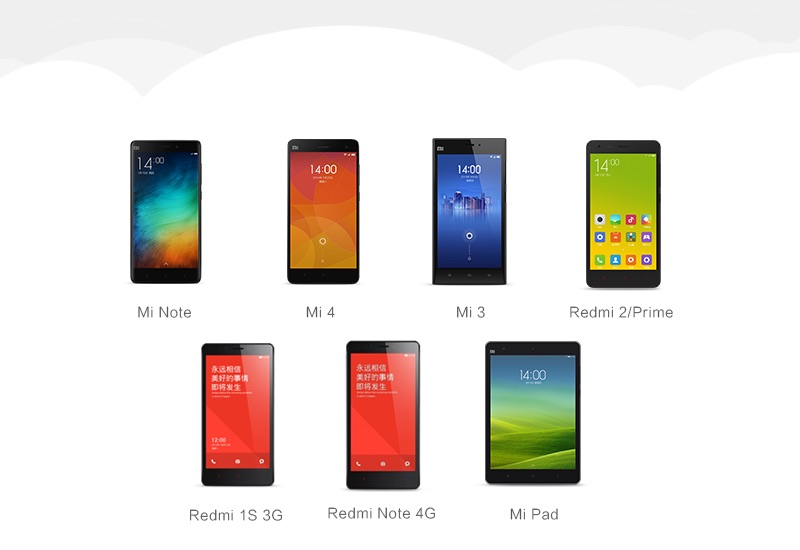
Xiaomi på tirsdag annonsert at det har gjort tilgjengelig MIUI 7 global stabil bygger på en rekke enheter. Den nye versjonen av Xiaomi er mobile OS er tilgjengelig for nedlasting fra selskapets offisielle forumet, og er også blitt rullet ut i form av en OTA-oppdatering.
Stabil MIUI 7 versjoner er tilgjengelig for Xiaomi Mi 3, Xiaomi Mi 4, Xiaomi Mi Merk, Xiaomi Redmi 1S, Xiaomi Redmi 2, Xiaomi Redmi 2 Prime, Xiaomi Redmi Oppmerksom på, og Xiaomi Mi Pad. Det er ingen ord på når Xiaomi Mi 4i vil motta oppdateringen.
Basert på Android Lollipop, MIUI 7 kommer med en rekke funksjoner, for eksempel fire innebygde temaer, en daglig låse skjermen som skifter bakgrunnsbilde hver dag, og en ny modus som gir brukeren muligheten til å låse ned apps de ikke ønsker at deres barn skal ha tilgang til.
Som for forbedringer, selskapet hevder at MIUI 7 med opptil 30 prosent bedre responstid enn MIUI 6. Brukere bør også finne det lys på batteriet som noen justeringer på hvordan operativsystemet håndterer bakgrunnen apps har blitt introdusert.
Hvis du aldri har blinket enheten manuelt installerte ROM på telefonen din – du bør vente for OTA update til å komme til telefonen. Brukere kan kontrollere Oppdateringsprogrammet på deres MIUI-enheten for å se om OTA oppdatering har kommet for dem. Hvis det har, bør brukerne trykk Update, og trykk deretter på Starte på nytt nå når nedlastingen er ferdig for å fullføre installeringen.
Alternativt, kan du følge instruksjonene nedenfor for å installere den siste smak av Xiaomi ta på Android for din telefon.
Hva du trenger å vite før du oppdaterer enheten er at det er to versjoner som er tilgjengelig for enheten: Fastboot, og Recovery. Oppdatere telefonen ved å bruke recovery versjon er enklere, og videre er det ikke tørk dine eksisterende filer og innstillinger. Fastboot krever at du laste ned Mi PC suite på datamaskinen, og du bruker denne metoden, sletting av filer og innstillinger på enheten.
Brukere som kjører stabilt MIUI 5 eller MIUI 6 stabile versjoner er anbefalt å vente til OTA-oppdatering, eller en flash-full Rom i utvinning eller bruk av Mi PC suite. Hvis brukere kjører MIUI 7 Kina utvikler bygge, eller MIUI 7 global beta bygge, de anbefales til flash full Romer etter å tørke alle brukerdata, som de ikke vil motta oppdateringen over-the-air.
Hvis du ønsker å slette alle dine innstillinger – å foretrekke bare hvis enheten har noen spørsmål – du kan følge instruksjonene som er nevnt nedenfor recovery-modus.
Nedenfor har vi forklart hvordan du kan oppdatere til MIUI 7 å bruke Recovery ROM, Mi PC Suite, og Fastboot ROM.
Hvordan å oppdatere ved hjelp av Recovery modus:
1) Ta en backup av alle dine data. Lagre alle dine bilder, kontakter, lastet ned filer til datamaskinen eller lagre det til noen av dine foretrukne nettsky-tjeneste, for eksempel Dropbox, OneDrive, Google Drive.
(Se også: Slik kan du sikkerhetskopiere Din Android Smarttelefon)
2) Last ned MIUI 7 bygge tilsvarende til din smarttelefon.
- MIUI 7 (Recovery ROM) for Xiaomi Mi 3 (665MB)
- MIUI 7 (Recovery ROM) for Xiaomi Mi 4 (665MB)
- MIUI 7 (Recovery ROM) for Xiaomi Redmi 2 (652MB)
- MIUI 7 (Recovery ROM) for Xiaomi Redmi 2 Prime (652MB)
- MIUI 7 (Recovery ROM) for Xiaomi Redmi Notat (692MB)
- MIUI 7 (Recovery ROM) for Xiaomi Redmi 1S (682MB)
- MIUI 7 (Recovery ROM) for Xiaomi Mi-Blokk (543MB)
- MIUI 7 (Recovery ROM) for Xiaomi Mi Notat (711MB)
3) Gi Recovery-PLATEN som du lastet ned, til update.zip på datamaskinen.
4) Koble smarttelefonen til den bærbare pc-en ved hjelp av en datakabel, og kopier ROM-filen som er lastet ned til roten av den interne lagringsplass på enheten. Kontroller at du ikke har plassert filen i en annen mappe.
5) Nå må du gå inn i recovery-modus å starte installasjonen. Det er to måter å sette telefonen i recovery modus:
- Metode 1: Starte Updater-appen på enheten din, kan du klikke … ikonet øverst i høyre hjørne, og velg Start for å Recovery – modus å angi.
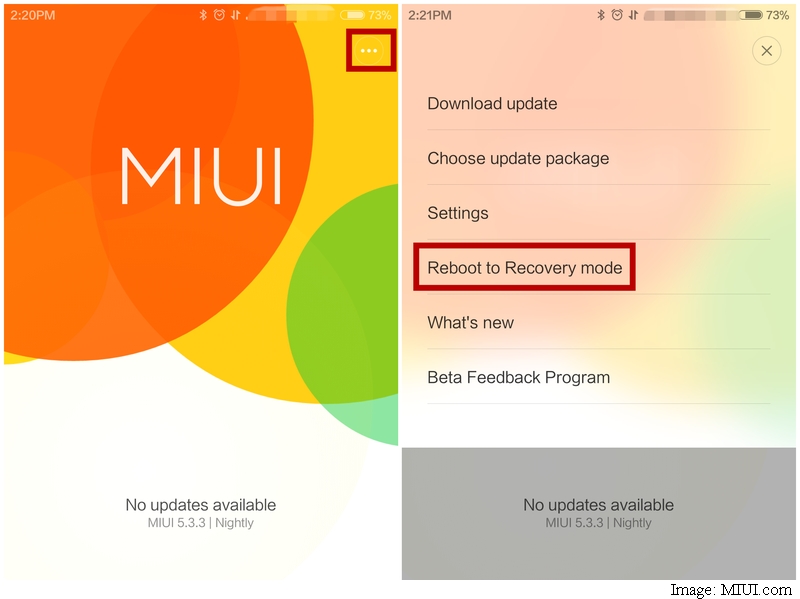
- Metode 2: Du kan også slå av enheten og deretter hold inne både Volum + knappen og Power – knappen på samme tid til å gå inn i Recovery mode.
6) Når du er i gjenopprettingsmodus, kan du bruke Volum +/- for å velge opp/ned, og Power – knappen for å bekrefte.
7) Etter å gå inn i Recovery mode, velg ditt foretrukne språk, og velg Installer update.zip til Ett System og bekreft. Å gjøre dette vil starte MIUI 7-installasjonen til enheten. Vent til oppdateringen er fullført, velger du Omstart av Systemet En, og deretter enheten skal starte å MIUI 7 versjon.
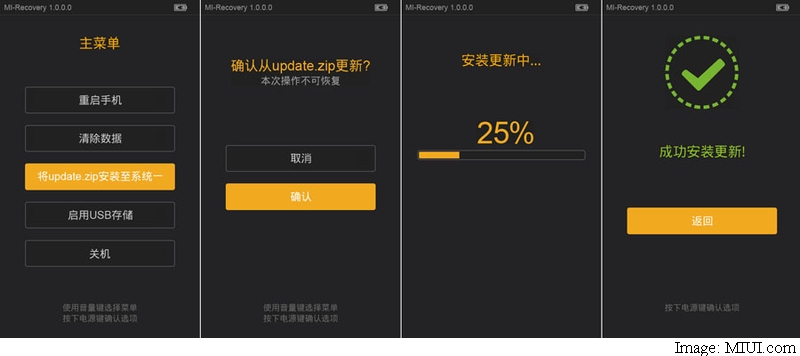
Hvordan å oppdatere ved hjelp av Mi PC Suite
Denne metoden er kun ment for brukere som kjører stabilt bulds av MIUI 5 eller MIUI 6.
1) Først, last ned Mi PC Suite og installere det på datamaskinen din.
2) Slå av enheten, trykker du på Strøm-knappen og Volum ned-knappen samtidig for å angi Fastboot modus.
3) Koble enheten til datamaskinen med en USB-kabel.
4) Åpne Mi PC Suite og la det finne enheten din. Velg deretter Oppdater. Hvis oppdateringer er tilgjengelige, klikker du på Oppdater nå.
Hvordan å oppdatere ved hjelp av Fastboot modus:
Installere en Fastboot ROM er litt mer komplisert, og du kan følge instruksjonene nedenfor.
1) Last ned MIUI ROM Blinkende Verktøyet fra Xiaomi nettstedet.
2) Last ned Fastboot ROM for enheten din fra lenkene nedenfor.
- MIUI 7 for Xiaomi Mi 3 – Fastboot ROM
- MIUI 7 for Xiaomi Mi 4 – Fastboot ROM
- MIUI 7 for Xiaomi Redmi 1S – Fastboot ROM
- MIUI 7 for Xiaomi Redmi 2 – Fastboot ROM
- MIUI 7 for Xiaomi Redmi 2 Prime – Fastboot ROM
- MIUI 7 for Xiaomi Redmi Merk 4G – Fastboot ROM
- MIUI 7 for Xiaomi Mi Merk – Fastboot ROM
- MIUI 7 for Xiaomi Mi Pad – Fastboot ROM
3) Slå av Xiaomi smarttelefon. Traff Volum – tasten og strømbryteren på samme tid til å gå inn Fastboot modus. Nå kobler du enheten til en Windows-PC eller bærbar PC via Micro-USB-kabel.
4) Dobbelt-klikk på Fastboot ROM-filen du lastet ned til din PC i trinn 2 for å dekomprimere den. Åpne mappen der dette dekomprimeres ROM er lagret og kopiere mappen banen.
5) Nå dekomprimere den blinkende verktøyet du lastet ned i trinn 1. Dobbeltklikk på den for å installere det. Etter dette, åpen MiFlash.exe og i adresselinjen, lim inn mappebanen kopierte i forrige steg. Nå kan du klikke på Oppdater – knappen og MiFlash vil gjenkjenne enheten.
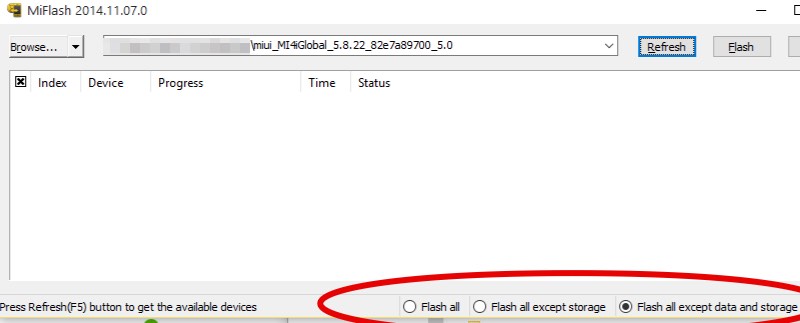
6) Det er tre alternativer som du kan velge fra nederst: Flash alle vil blinke alle filene, og slett alle userdata og alle filer i det interne minnet. Flash-alle unntatt lagring vil flash oppdaterte filer, tørk bruker data, men vil ikke slette filer i det interne minnet. Flash-alle med unntak av data og lagring vil bare flash-den oppdaterte filer, og vil ikke tørke bruker data og filer i det interne minnet. For å bevare din brukerinformasjon sørg for at du velger Flash-alle med unntak av data og lagring.
7) Etter dette, klikk Flash-knappen mot høyre topp til flash ROM til din Xiaomi smarttelefon.
8) Vent til fremgang bar fyller opp. Du vil da se en melding ved siden av det, som lyder: “operasjonen er fullført”. Enheten vil automatisk starte på nytt og har MIUI 7 installert.
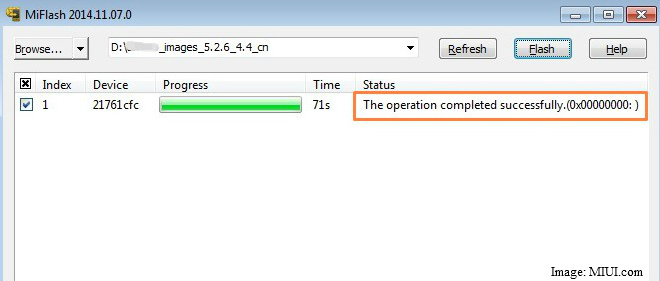
Last ned Gadgets 360-app for Android og iOS for å holde deg oppdatert med den nyeste tech nyheter, produkt
anmeldelser og eksklusive tilbud på de populære mobiler.
